笔者演示win10系统访问控制面板的办法
发布日期:2019-10-11 作者:系统之家来源于:http://www.1swg.com
你是否遇到过关于对win10系统win10系统访问控制面板的操作方法设置的方法,在使用win10系统的过程中经常不知道如何去对win10系统win10系统访问控制面板的操作方法进行设置,有什么好的办法去设置win10系统win10系统访问控制面板的操作方法呢?在这里小编教你只需要步骤一:进入win10 32位系统之后我们打开“开始”菜单,然后打开运行,在运行窗口中输入指令gpedit.msc回车打开系统的组策略编辑器。步骤二:在win10旗舰版的组策略编辑器里面我们找到“用户配置”这个设置模块,然后点击“管理模块”进入“控制面板”的子菜单里面,找到“禁止访问‘控制面板’”的选项。就搞定了。下面小编就给小伙伴们分享一下对win10系统win10系统访问控制面板的操作方法进行设置的详细步骤:
步骤一:进入win10 32位系统之后我们打开“开始”菜单,然后打开运行,在运行窗口中输入指令gpedit.msc回车打开系统的组策略编辑器。
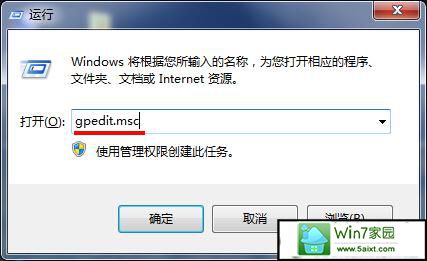
步骤二:在win10旗舰版的组策略编辑器里面我们找到“用户配置”这个设置模块,然后点击“管理模块”进入“控制面板”的子菜单里面,找到“禁止访问‘控制面板’”的选项。
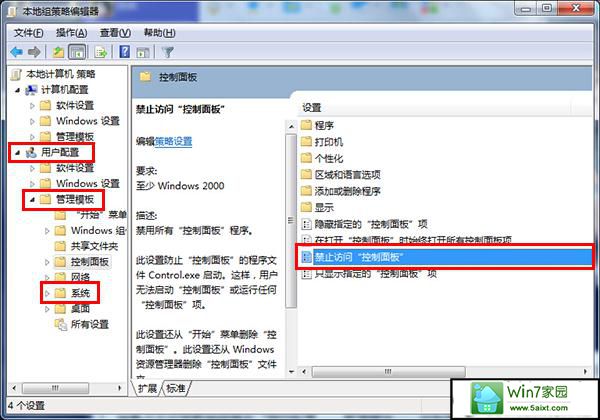
步骤三:使用鼠标的右键双击打开“禁止访问‘控制面板’”选项之后,在弹出的设置窗口中选择“已启动”然后确定保存,那么设置就完成了。
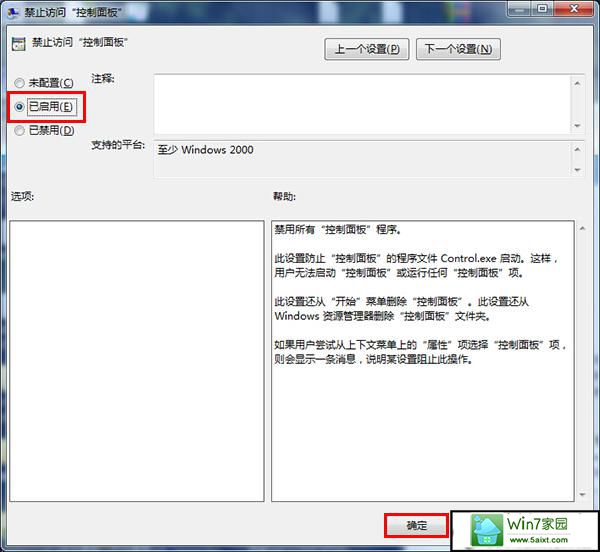
栏目专题推荐
系统下载推荐
-
 1
1番茄花园Windows7 官网装机版64位 2020.12
发布日期:2020-12-03人气:0
-
 2
2电脑公司Windows10 64位 可靠装机版 2020.08
发布日期:2020-07-13人气:12
-
 3
3系统之家 Win10 64位 热门装机版 2019.12
发布日期:2019-11-19人气:113
-
 4
4电脑公司Windows10 32位 体验装机版 2020.06
发布日期:2020-05-09人气:16
-
 5
5系统之家Windows xp 纯净装机版 2021.05
发布日期:2021-04-14人气:2087
-
 6
6系统之家Windows xp 热门装机版 2020.05
发布日期:2020-05-07人气:586
教程资讯推荐
-
 1
1win10系统 svn服务器就如何安装的?
发布日期:2019-02-11人气:5159
-
 2
2在win10电脑上配置开启指纹识别功能的全能步骤
发布日期:2015-07-27人气:3573
-
 3
3win10系统认证过期如何办|win10系统认证过期的处理办法
发布日期:2015-03-13人气:6292
-
 4
4win10/win10系统无法设置屏幕保护模式问题的处理方法
发布日期:2019-05-31人气:1736
-
 5
5绿茶设置win10系统开启远程桌面连接教程的步骤
发布日期:2019-10-13人气:1133
-
 6
6如何关上win10电脑火狐浏览器javascript介绍
发布日期:2013-04-13人气:719